היום הייתי צריכה לבנות טופס באקסל שמשלב מספר מטבעות (הוא מחשב מחיר מכירה מומלץ למוצר מיובא מתוך נתוני עלות גלם, עלויות נלוות ומכפיל רווח).
כשבניתי את הטופס הראשוני, הוא היה עבור מוצר שיובא מאירופה, ועל כן בחרתי בפורמט € עבור כל השדות הרלוונטים.
אבל…
בפעם השניה שהייתי צריכה להשתמש בטופס זה היה עבור ייבוא מארה"ב. היו לי שתי ברירות:
- לשנות ידנית את הפורמט של כל השדות הרלוונטים ל $ (לתפוס את השדות הרלוונטים ולבחור את המטבע הרלוונטי בחלק העיצוב של התפריט העליון – כמו בתמונה מטה), אבל אז אצטרך לעשות זאת שוב כל פעם שהמטבע ישתנה.

2. לנסות לארגן פיתרון יותר אלגנטי שבו אוכל לבחור את המטבע והשדות הרלוונטים יישתנו בהתאם.
וזה מה בדיוק שעשיתי.
איך? הנה ההסבר:
קודם כל בחרתי לי תא (P1 בתמונה מטה) שבו הכנתי רשימה של המטבעות ביניהם אצטרך לבחור. לשם כך הכלתי על תא P1
DATA VALIDATION (עיצוב מותנה) מסוג LIST וכתבתי את שמות המטבעות בתוך שדה ה SOURCE (ראו בתמונה מטה).

עכשיו בתא P1 נוצרה לי רשימת בחירה.
בשלב השני תפסתי עם העכבר את כל הטורים שצריכים להשתנות בהתאם למטבע ויצרתי conditional formatting (עיצוב מותנה) עבור כל אחד מהמטבעות:
איך?ההסבר בתמונה מטה ובהסבר הנלווה:
בתפריט הבית הקלקתי על CONDITIONAL FORMATTING ואז על NEW RULE.
הגדרתי את החוק כ P1 (התא שיצרנו בו רשימה בשלב הקודם) שווה לאחד מהערכים ברשימה. בדוגמה מטה GBP.
שימו לב! חשוב להקיף את שם המטבע במרכאות משני הצדדים. כמו כן מומלץ לקבע את מיקום התא P1 באמצעות סימני דולר כדי שהוא לא ישתנה כאשר מעתיקים את העיצוב לתאים אחרים. וכן, צריך להתחיל את הנוסחה הזאת בסימן שווה (מצד שמאל) אחרת היא לא תעבוד. זוהי הנוסחה:
=$P$1="GBP"

בשלב הבא לחצתי על כפתור FORMAT ובמסך שנפתח בחרתי בטאב הראשון – NUMBER >> בקטגוריית CURRENCY ובסימן המטבע של לירה סטרלינג.
חזרתי על אותן פעולות ארבע פעמים – אחת עבור כל מטבע שכללתי ברשימת הגלילה בשלב הראשון.
עכשיו בכל פעם שאני בוחרת שם מטבע בתא P1, משתנה עיצוב שדות המטבעות בהתאם:
נשאר לי רק לזכור להשתמש בזה בפעם הבאה שאצטרך להחליף מטבע ולא להחליף אותו שוב ידנית (סנילית שכמותי…) 😉